Olvidé el bloqueo de patrón en Samsung que configuré en mi teléfono hace dos semanas para proteger, ahora mi dispositivo restringe el acceso y la pantalla sigue diciendo un patrón incorrecto. ¿Hay alguna forma de evitarlo convenientemente?
Esta pregunta se hace varias veces en foros por los usuarios de Samsung en una situación indefensa. Con un teléfono bloqueado en la mano, puede pensar, ¿puedo recuperar mi teléfono con mis datos o perderé mis datos completos? ¿Puedo acceder a él como antes o no?
More reading: Cómo Imprimir Contactos desde un Teléfono Samsung en 5 Formas Sencillas
Simplemente siéntese y lea la colección de formas auténticas para evitar el bloqueo de patrones en menos tiempo de manera efectiva. Te mostraré todas las formas posibles de hacerlo, así que asegúrese de no saltear.
3 formas de eliminar el bloqueo del patrón olvidado en Samsung sin pérdida de datos
Forma 1. Desbloquee el patrón de galaxia Samsung usando Find My Mobile
Find My Mobile es una característica incorporada que viene con todos los teléfonos y tabletas Samsung recientes. Esta característica es popular para resolver la consulta de cómo evitar el bloqueo de patrones Samsung eliminando los bloqueos de la pantalla y limpiando sus datos de forma remota si su teléfono está perdido o robado.
Entonces, si desea el valor máximo de esta función, su teléfono debe presentar los requisitos a continuación.
Nota:
- Su teléfono debe estar encendido.
- Los teléfonos móviles deben estar conectados Wi-Fi.
- Su cuenta de Samsung debe estar registrada en su dispositivo y asegurarse de activar la opción de desbloqueo remoto antes de bloquearse.
Pasos de cómo hacer
- Abre tu navegador y busca Encuentra mi móvil sitio web. Ahora, haga clic en el botón Iniciar sesión e ingrese su ID y contraseña que está registrada en la cuenta Samsung de su teléfono, haga clic en Iniciar sesión.
- El nombre de su dispositivo móvil aparecerá en el panel derecho de la pantalla. Mostrará todos los dispositivos asociados con esta cuenta, asegúrese de elegir el que desea desbloquear de forma remota.
- Hacer clic Descubrir para continuar.
- Aparecerá una ventana emergente pidiéndole que verifique la contraseña de su cuenta de Samsung, ingrese y haga clic en Próximo. Después de eso, aparecerá otra ventana emergente que desbloquee remotamente su dispositivo.
Forma 2. Bypass Samsung Pattern Bloque Usando desbloquear (Android)
¿Olvidaste encender la opción de desbloqueo remoto en tu teléfono Samsung? Entonces descubre que mi móvil seguramente no funciona para usted. Pero no se preocupe, avancemos hacia el siguiente paso, en esta sección discutiré cómo desbloquear los patrones de teléfonos Samsung usando itooltab desbloqueo (android) – potente desbloqueador de Android. Está específicamente diseñado con capacidades para eliminar el bloqueo de patrón olvidado de Samsung con facilidad.
Encontrará muchos métodos manuales que pueden funcionar perfectamente, pero si los intenta sin verificar si son compatibles con su dispositivo o no, nadie protegerá su software de SO del daño.
Si es un Android Techy, todos son buenos para evitar los patrones de Samsung manualmente, pero si no tiene comando de conocimiento técnico, el desbloqueo (Android) está listo para ayudarlo.
Ahora, es hora de pasar por alto el bloqueo de patrones en tabletas o teléfonos Samsung simplemente instalando ItoolTab Desbloqueo (Android) en su PC o Mac de Windows. Una vez que obtenga la herramienta, obtendrá el bloqueo del patrón pasado en Samsung siguiendo los pasos a continuación.
Nota: Este método funciona solo para dispositivos Samsung antiguos (antes de S7). Si su dispositivo Samsung es más nuevo, intente la forma normal de eliminar los bloqueos de la pantalla.
Paso 1 Conecte el teléfono bloqueado
Abra la herramienta y conecte su teléfono Samsung bloqueado y elija la opción Desbloquee el bloqueo de la pantalla sin pérdida de datos.
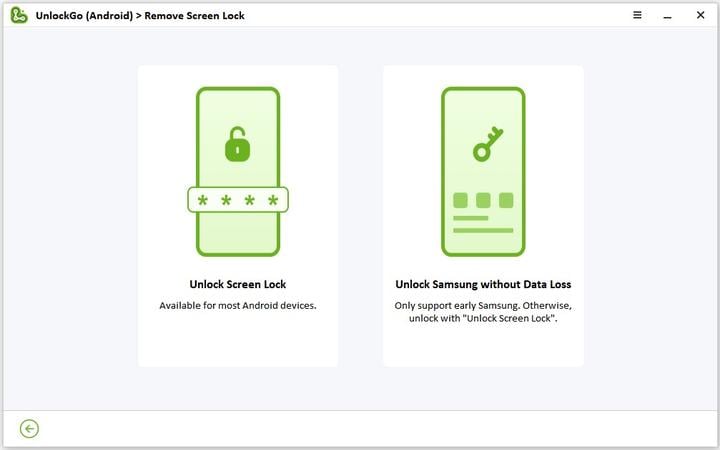
Paso 2 Confirmación del dispositivo
Confirme su opción de desbloqueo haciendo clic en Comenzar en la siguiente ventana. Ahora elija la marca y el nombre de dispositivo correctos de la lista desplegable. Una vez que elija sabiamente, seleccione Próximo para continuar.
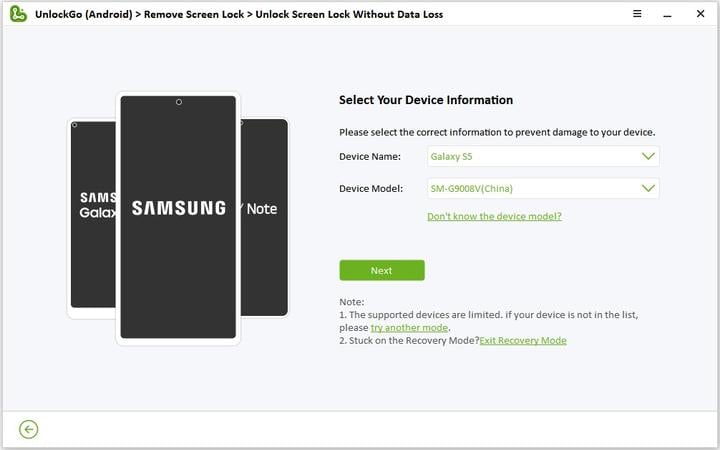
Paso 3 Instalar paquete de datos
Desbloquear (Android) tomará unos segundos para instalar el paquete de datos para su teléfono y luego haga clic en Próximo.
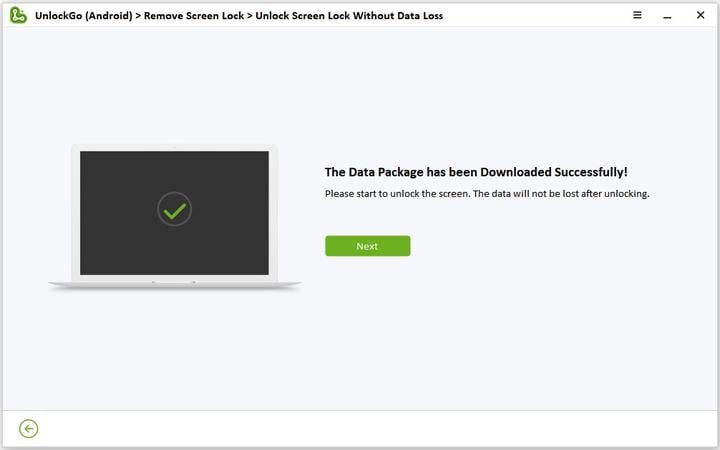
Paso 4 Ingrese el teléfono en modo de descarga
Ahora debe seguir los pasos como se muestra en la pantalla o seguir el tutorial de video para ingresar al modo de descarga. Una vez que lo haya ingresado, haga clic en Comenzar.
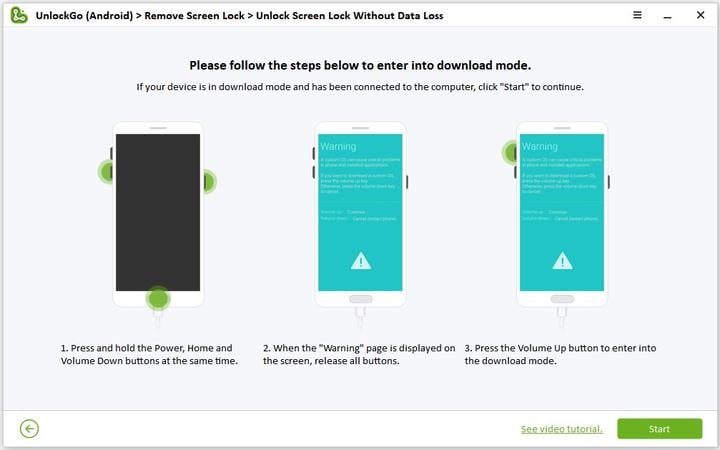
Paso 5 Bloqueo de pantalla eliminado
Al ingresar al modo de descarga, desbloquee (Android) elimina mágicamente su bloqueo de pantalla en su dispositivo sin perder datos.
Forma 3. Desbloquear patrones olvidados usando bloqueo inteligente
Smart Lock le permite acceder directamente a su teléfono sin recordar los códigos de seguridad. Con la función Smart Lock (Android OS 5 o superior), puede configurar su dispositivo para desbloquear automáticamente y permanecer desbloqueado cuando el dispositivo detecta lugares de confianza.
Para aprovechar esta función, debe configurar un bloqueo inteligente en su teléfono de antemano porque ayuda a desbloquear su teléfono cuando la contraseña de patrón se desactiva.
Cómo-Tos:
- Navegue a la configuración desde el cajón de su aplicación.
- Toque la seguridad.
- Toque el bloqueo inteligente.
- Dibuja tu patrón o ingresa tu pin.
- Ahora elija un lugar de confianza, un dispositivo de confianza y una cara de confianza.
3 formas para el desbloqueo de patrón de Samsung con pérdida de datos
Aprendamos algunas formas adicionales de evitar el bloqueo de patrones de Samsung. Los usuarios de Android que ejecutan el sistema operativo 5-13 pasarán por los siguientes métodos para eliminar el bloqueo de patrón Samsung Forgottern.
Forma 1. Retire los bloqueos de la pantalla con el removedor de patrones de Android
Para los teléfonos y tabletas Android 2-13, Desbloqueo proporciona diferentes soluciones según los fabricantes. Si va a desbloquear el bloqueo de patrones de Samsung en Android 12, intente de esta manera.
Bypass Olvidé el bloqueo de patrón Samsung sin reinicio duro
- Descargar desbloquear (Android) y elegir Desbloquear el bloqueo de la pantalla opción.
- Conecte su dispositivo con su PC y una opción Un solo clic Retire la pantalla de la pantalla Samsung aparecerá, eligió la opción y haga clic en Inicio.
- Confirme los pasos que solicita su pantalla y haga clic en Desbloquear.
- Después de un tiempo, su dispositivo Samsung se reinició, lo que demuestra que se ha eliminado el bloqueo de la pantalla.
Forma 2. Retire el bloqueo de patrón con encontrar mi dispositivo
Eliminar un bloqueo de patrón con el trabajo de búsqueda de mi dispositivo en unas pocas condiciones, vea a continuación si se les ocurre.
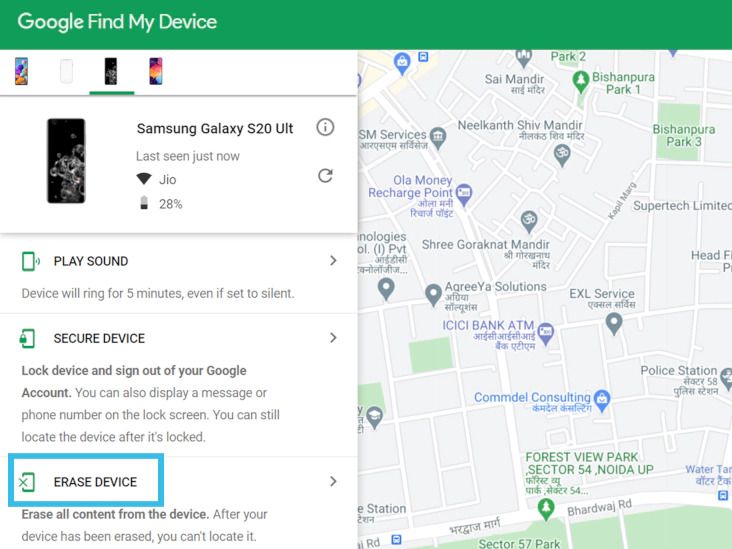
Requisitos:
- Funciona con Android 4.4 o inferior
- Suficiente poder
- Conectado con wifi o datos
- Inscrito con una cuenta de Google
- Encuentra mi dispositivo habilitado en el teléfono
- Debería ser visible en Google Play
Pasos de cómo hacer
- Ingrese el android.com/find en un navegador.
- Inicie sesión en la cuenta de Google de la misma manera que en el dispositivo bloqueado.
- Si su Gmail inició sesión en varios dispositivos, seleccione el que necesita para desbloquear.
- Haga clic en Borrar el dispositivo de la barra lateral.
- Después de una confirmación múltiple, su Samsung debe restablecerse ya que el archivo cifrado también se eliminará.
Forma 3. Formato de dispositivos Samsung
También puede formatear dispositivos Samsung para desbloquearlos arrancando su dispositivo en modo de recuperación. Verifique cómo.
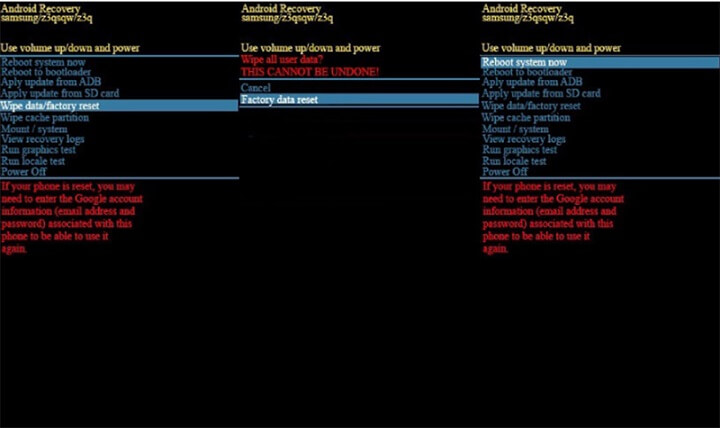
- Mantenga las teclas de potencia y volumen hacia abajo.
- Una vez que su dispositivo vibre, mantenga las teclas de alimentación, Bixby y volumen de forma simultáneamente.
- Como el logotipo de Samsung aparecerá en su pantalla, salga de las teclas, y ahora su teléfono ingresará al modo de recuperación.
- Usando el botón Volumen hacia arriba o hacia abajo, seleccione la opción Burar datos/restablecimiento de fábrica y confirmarlo usando una tecla de alimentación.
- En la siguiente pantalla, elija Sí, por lo que su dispositivo restaura la configuración de fábrica de inmediato.
- Toque el sistema de reinicio ahora, ahora se ha eliminado el bloqueo de su patrón.
Eliminar el bloqueo de patrón de bloqueo de la pantalla en Samsung
Olvidé el patrón de Samsung pero he establecido el bloqueo de huellas digitales.
Bueno, tienes la suerte de desbloquear a Samsung con huellas digitales o código PIN. Aquí me gustaría mostrarle cómo deshabilitar el bloqueo de patrones en caso de que lo necesite.
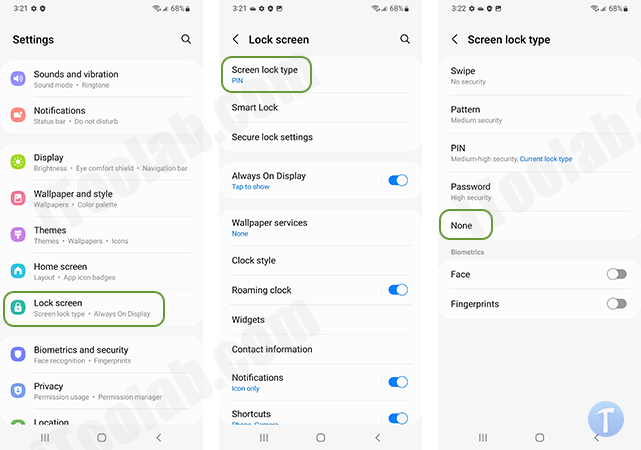
- Vaya a la configuración de su dispositivo Android.
- Seleccione Bloqueo de pantalla. Si no puede encontrar esta opción aquí, eche un vistazo a la seguridad y la ubicación.
- Elija el tipo de bloqueo de pantalla y verá una lista de métodos de inicio de sesión en uso actualmente. Ingrese su código PIN o contraseña existente antes de continuar.
- Grifo Ninguno Y deshabilitará toda la seguridad en su teléfono y su teléfono estará configurado solo para deslizar. Esta acción necesita que acepte eliminar datos biométricos (si está utilizando biometría para iniciar sesión) y seguridad.
¿Puedo pasar por alto el bloqueo de patrón con la contraseña de pin en Samsung?
Con actualizaciones consistentes de parches de seguridad de Android, algunos modelos mejoraron el nivel de seguridad de bloqueo de patrones al mantener el nivel de protección del código PIN del mismo. Demuestra que no puede desbloquear el patrón incluso con múltiples intentos incorrectos ni pasarlo con una contraseña o pin.
Resumen
Olvidar el bloqueo del patrón en el teléfono Samsung podría molestarlo y dejarle pensar que no puede obtener acceso hasta que lleve su teléfono a un centro de servicio y pague su recuperación.
Pero después de leer esta guía, puede elegir con confianza el método fácil y compatible para desbloquear el patrón. Recuerde, los métodos manuales funcionan en condiciones específicas, mientras que ITOOLTAB desbloquea para Android le brinda la flexibilidad de desbloquear su dispositivo Samsung con facilidad en cuestión de minutos. ¿Estás emocionado de experimentar una solución rápida y flexible para tu teléfono? En caso afirmativo, entonces tenemos el mejor plan para ti, ¡solo inténtalo ahora!
